O Chromebook é desenvolvido pelo gigante líder da tecnologia, Google. Devido ao design compacto e ao preço acessível, os laptops são populares entre os estudantes. No entanto, os Chromebooks carecem de alguns recursos significativos, como o compartilhamento de tela. Em outras palavras, você precisa usar um aplicativo extra para espelhe a tela do seu iPhone no seu Chromebook. Este tutorial compartilha três maneiras de realizar o trabalho e visualizar a tela do seu iPhone em um monitor grande em várias situações.
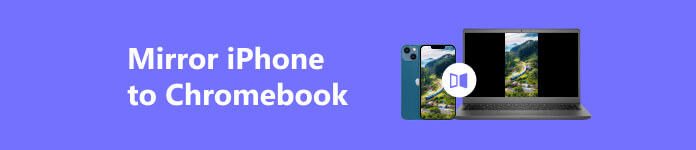
Parte 1. A maneira mais fácil de espelhar o iPhone no Chromebook
Conforme mencionado anteriormente, o Chromebook não possui um recurso integrado para receber a tela do iPhone. Portanto, você precisa de uma ferramenta de espelhamento do iPhone, como Espelho de telefone Apeaksoft. Ele permite que você espelhe a tela de um iPhone em um laptop Chromebook sem conhecimentos técnicos.

4,000,000+ Transferências
Espelhe facilmente a tela de um iPhone ou iPad em um laptop Chromebook.
Transmita áudio junto com a tela do iPhone.
Suporta uma ampla variedade de modelos de iPhones e iPads.
Inclui recursos bônus, como gravação de tela.
Como espelhar a tela do iPhone no Chromebook
Etapa 1 Conecte-se ao seu iPhone
Inicie a ferramenta de espelhamento do iPhone para Chromebook após instalá-la em seu laptop. Certifique-se de conectar seu iPhone e Chromebook à mesma rede Wi-Fi. Então escolha Espelho do iOS na tela inicial.

Etapa 2 Espelhar a tela do iPhone no Chromebook
Vá para o O espelhamento de tela aba. Em seguida, vá para o seu iPhone, digite o Control Centere toque em tela Mirroring. Então escolha Espelho de telefone Apeaksoft na lista. Agora, a tela do seu iPhone deve aparecer no seu Chromebook.

Parte 2. Mais maneiras de espelhar o iPhone no Chromebook
Como espelhar o iPhone no Chromebook com o Reflector 4
Reflector 4 é um serviço de espelhamento sem fio para ajudá-lo a espelhar a tela do iPhone no seu Chromebook. Lembre-se de que o aplicativo não é gratuito, mas você pode aproveitar o teste gratuito. Após o período, você pode adquirir uma licença a partir de US$ 19.99 por dispositivo.
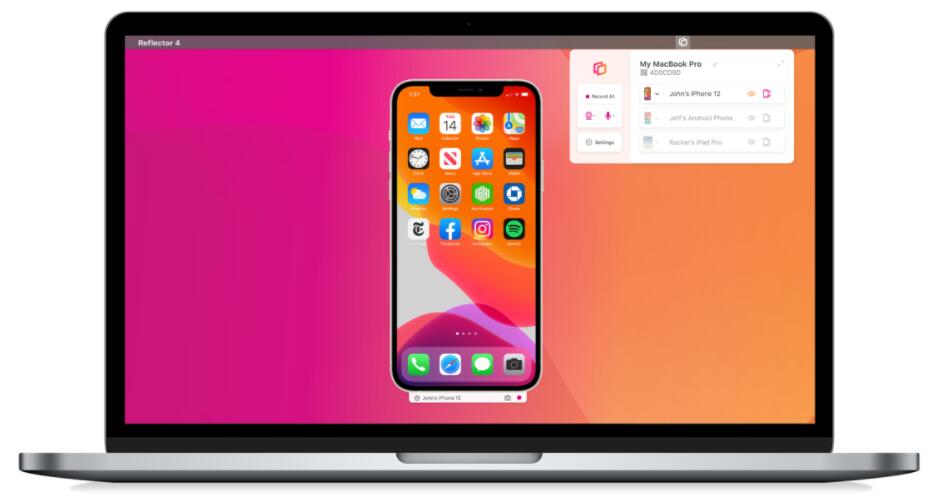
Etapa 1 Instale o Reflector 4 para Windows em seu Chromebook e abra-o.
Dica: o Reflector 4 não pode ser instalado diretamente no Chromebook. Baixe a versão para Windows e instale-a usando Wine.
Etapa 2 Conecte o iPhone e o Chrome ao mesmo Wi-Fi. Vou ao Control Center no seu telefone, toque em tela Mirroringe escolha o nome do seu laptop.
Etapa 3 Acesse o seu Chromebook e aceite o espelhamento de tela do iPhone. Agora, a tela inteira aparecerá no seu laptop.
Como espelhar a tela do iPhone no Chrome via Mirroring 360
O espelhamento 360 é outra maneira de espelhar a tela do seu iPhone em um Chromebook. Custa US$ 11.99 por dispositivo, mas também oferece uma avaliação gratuita. Semelhante ao Reflector 4, você deve baixar a versão para PC e instalá-la em um Chromebook com uma ferramenta de terceiros.
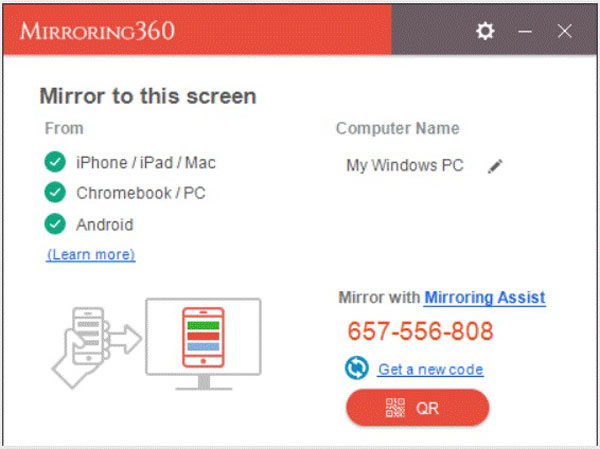
Etapa 1 Baixe e instale a ferramenta de espelhamento de tela em seu Chromebook. Conecte os dois dispositivos à mesma rede Wi-Fi.
Etapa 2 Execute o Mirroring 360 em seu laptop.
Etapa 3 Ligue para o seu telefone, vá para o Control Centere pressione tela Mirroring. Escolha o nome do seu laptop e comece a espelhar a tela do seu iPhone.
Como fazer o espelhamento da tela do iPhone para o Chromebook da AirServer
Embora o AirServer não esteja disponível no Chromebook atualmente, você pode instalar a versão para PC com Wine em seu laptop. Além disso, oferece um teste gratuito de 30 dias. Ou você pode acessar a versão completa pagando US$ 19.99.
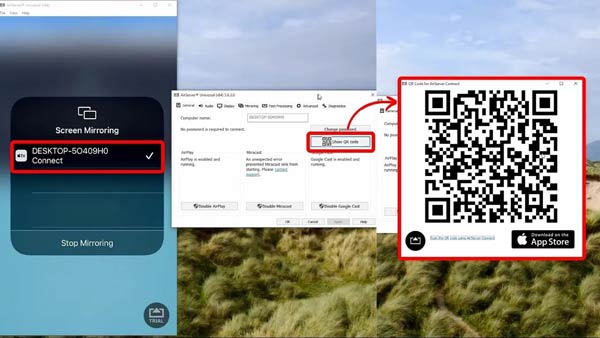
Etapa 1 Execute o aplicativo em seu laptop após a instalação. Certifique-se de conectar os dois dispositivos à mesma rede.
Etapa 2 Clique na QR code botão e escaneie o código com seu iPhone.
Etapa 3 Siga as instruções para começar a espelhar a tela do iPhone para o Chromebook.
Leitura adicional:Parte 3. Perguntas frequentes sobre espelhamento do iPhone para o Chromebook
Posso espelhar o iPhone no Chromebook usando AirPlay?
Sim, é possível usar o AirPlay em um Chromebook com um aplicativo de terceiros. Mirroring 360 e AirServer são os melhores aplicativos AirPlay para Chromebook.
Como espelhar o iPhone no Chromebook sem Wi-Fi?
Como o Chromebook e o iPhone usam sistemas operacionais e sistemas de arquivos totalmente diferentes, você não pode compartilhar telas entre dois dispositivos com um cabo USB. Alternativamente, é possível espelhar a tela do iPhone em um Chromebook sem fio.
Por que não consigo espelhar o iPhone no Chromebook?
Em primeiro lugar, certifique-se de conectar os dois dispositivos à mesma rede. Além disso, use uma ferramenta adequada para fazer espelhamento de tela. Se o problema persistir, reinicie o iPhone e o Chromebook e tente novamente.
Conclusão
Agora, você deve aprender pelo menos quatro maneiras de espelhe a tela do seu iPhone em um Chromebook computador portátil. Como a maioria dos aplicativos de compartilhamento de tela não estão disponíveis no ChromeOS, você deve instalar o Windows em seu laptop ou instalar um aplicativo para PC usando o aplicativo Wine. Apeaksoft Phone Mirror é a melhor opção para iniciantes e pessoas comuns. Se você tiver outras dúvidas sobre este assunto, deixe uma mensagem abaixo deste post.




